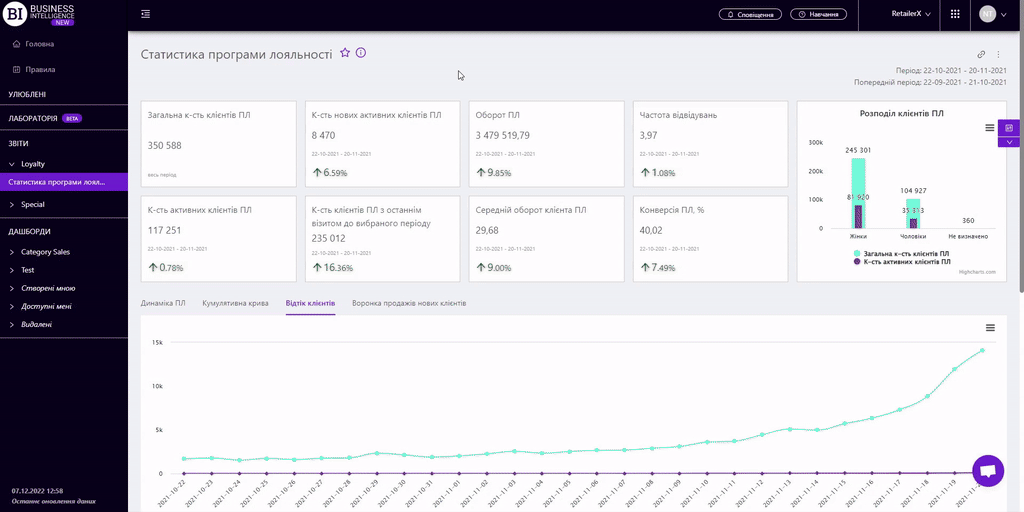Розділи
Продажі брендівКартка магазинуКартка товаруАналіз корзинКвадрантний аналізАналіз виробниківЕфективність планограмВтрачені продажіЗміни продажівКатегорійні менеджериАналіз постачальниківПорівняння маркерівКартка категоріїПродажі товарівПродажі магазинівПродажі категорійКонтроль залишківГоловнаТовари на виведенняПрогноз OoSПогодинний аналізРух товарівЕфективність касирівТовари для переоблікуПрохідність касПлани продажівАналіз акційВведені SKUЕфективність програми лояльностіКартка акціїRFM - аналізСтатистика програми лояльностіСегменти клієнтів ПЛКартка клієнта ПЛПорівняльна динамікаЧекиСТАТИСТИКА ПРОГРАМИ ЛОЯЛЬНОСТІ
Звіти на сервісі Datawiz BI
Звіт "Статистика програми лояльності" відображає основні дані по програмі лояльності.
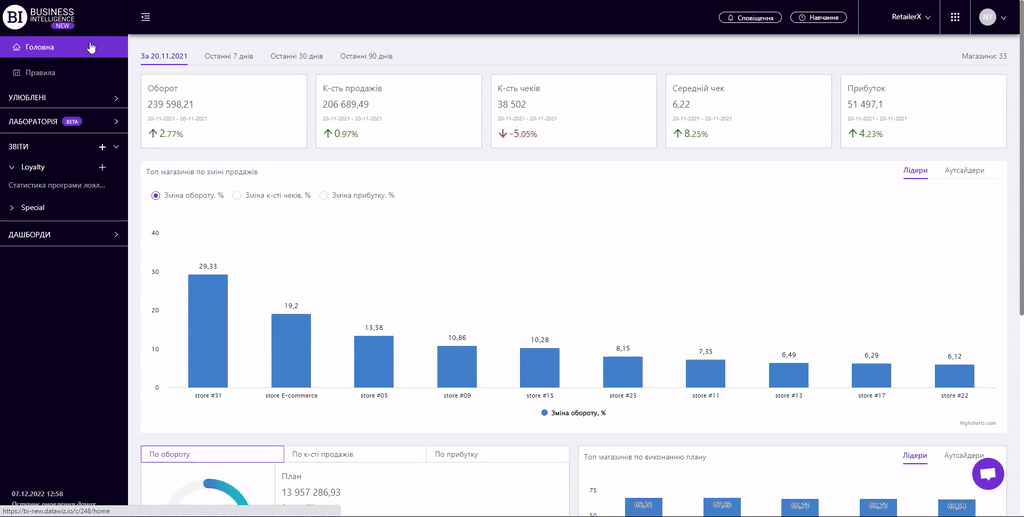
Вгорі розміщені інформаційні картки з показниками, які відображають основну інформацію про ПЛ за обраний період, а саме:
- Загальна к-сть клієнтів ПЛ (за весь період)
- К-сть нових активних клієнтів ПЛ
- Оборот ПЛ
- Частота відвідувань
- К-сть активних клієнтів ПЛ
- К-сть клієнтів ПЛ з останнім візитом до вибраного періоду
- Середній оборот клієнта ПЛ
- Конверсія ПЛ
Примітка! Кожна картка показника (окрім "Загальна к-сть клієнтів ПЛ") містить:
- фактичне значення показника;
- період, за який він згенерований;
- відсоткова зміна у порівнянні з аналогічним попереднім періодом.
Зелений колір і стрілка вгору вказує про зростання показника, а червоний колір і стрілка вниз - його зменшення.
Картка з показником "Загальна к-сть клієнтів ПЛ" - показує загальне число клієнтів ПЛ мережі з моменту створення бази даних і залишається незмінним при застосуванні будь-яких фільтрів.
Праворуч знаходиться діаграма "Розподіл клієнтів ПЛ", яка дозволяє зіставити кількість чеків від клієнтів чоловічої та жіночої статі.
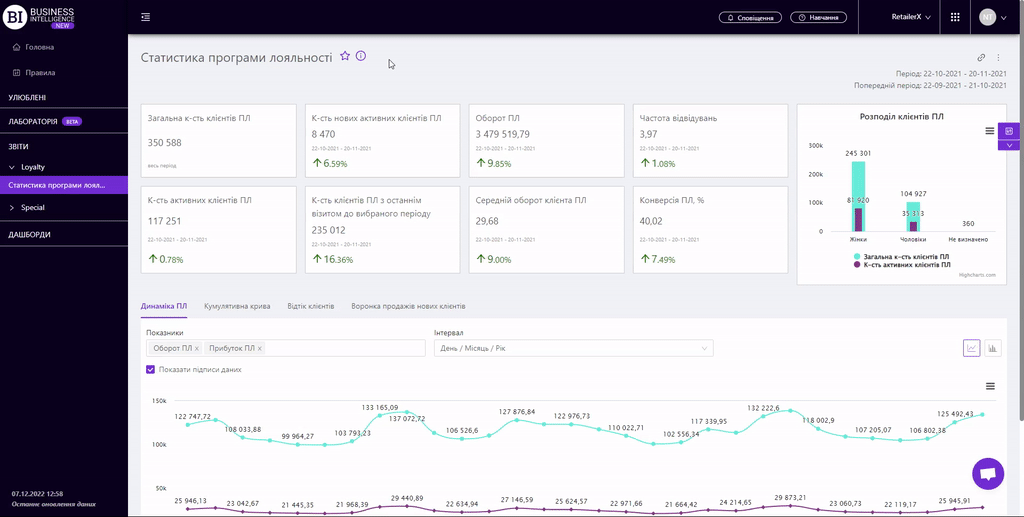
Нижче розміщені вкладки: Динаміка ПЛ, Кумулятивна крива, Відтік клієнтів, Воронка продажів.
Динаміка ПЛ
Вкладка "Динаміка ПЛ" містить візуалізацію динаміки показників продажів ПЛ по мережі. Під час побудови графіку можна обрати:
- показники - поле ліворуч над візуалізацією, що дозволяє з випадаючого списку обрати наступні показники:
Для вибору потрібного показника достатньо відмітити його прапорцем. Одночасно на візуалізацію можна вивести до 2 показників.
- інтервал - поле праворуч над візуалізацією, що дозволяє налаштувати один із запропонованих інтервалів:
- День/Місяць/Рік
- Місяць/Рік
- Рік
- Місяць
- Тиждень
- День тижня
- Години
Для виведення на візуалізацію значень показників необхідно відмітити прапорцем комірку - Показати підписи даних (ліворуч над візуалізацією).
Доступні типи візуалізацій: лінійний графік, стовпчикова діаграма.
Примітка! Для стовпчикової діаграми поле "Інтервал" є недоступним. Але контекстне меню (у правому верхньому кутку візуалізації) дозволяє завантажити візуалізацію у png-форматі та сортувати візуалізацію по одному з показників за зростанням/спаданням.
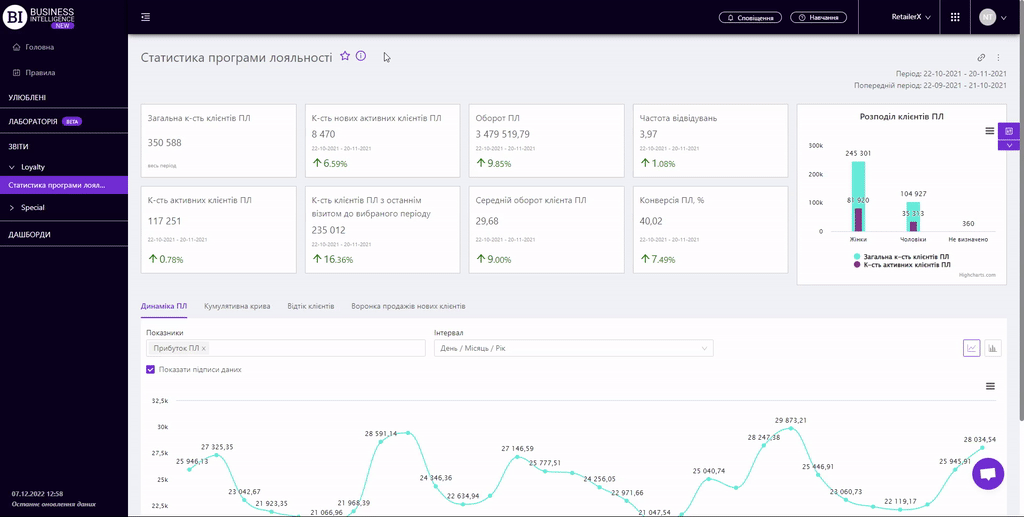
Кумулятивна крива
Вкладка "Кумулятивна крива" показує графічну залежність накопичувального розподілу продажів від клієнтів ПЛ ("крива Парето").
Крива будується за показниками: Оборот ПЛ, Прибуток ПЛ, К-сть чеків ПЛ, К-сть продажів ПЛ.
Ось Х "% від загальної к-сті клієнтів ПЛ" показує накопичений розподіл у відсотках по клієнтах ПЛ. Тобто вказує скільки клієнтів ПЛ генерують певний розмір та % обороту ПЛ (прибутку ПЛ, к-сті чеків ПЛ, к-сті продажів ПЛ).
При наведенні курсора на певну частину кривої висвітлюються відповідні значення основних показників.
Лінії кривої можна приховати з допомогою навігації під візуалізацією.
Клік на точку графіка відкриває таблицю з переліком ТОП клієнтів ПЛ, що генерують заданий відсоток відповідного показника.
Над таблицею розміщено діапазон, який дозволяє налаштувати мінімальне і максимальне значення сгенерованого показника у %.
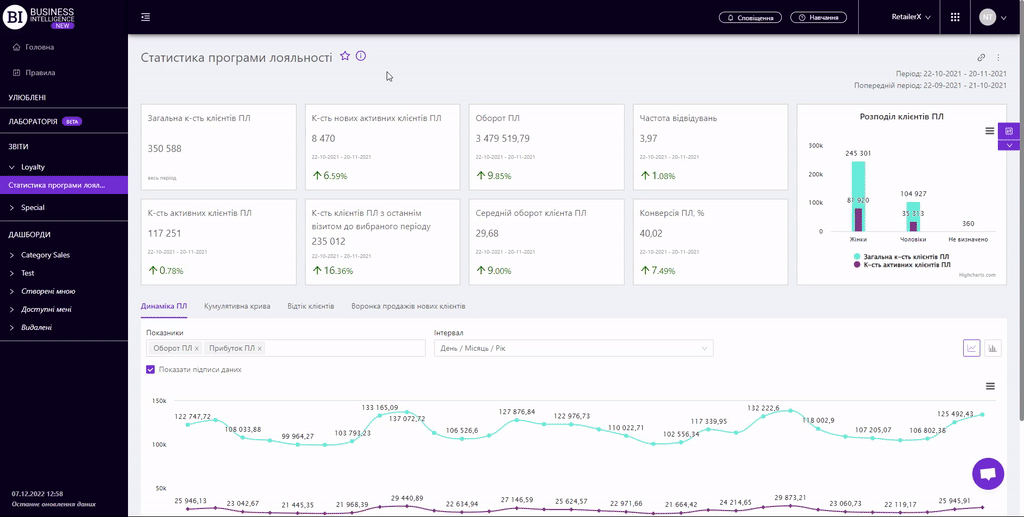
Відтік клієнтів
Вкладка "Відтік клієнтів" містить візуалізацію та таблицю з переліком клієнтів, які востаннє відвідували магазин в обраному періоді.
Візуалізація показує скільки клієнтів приходили востаннє кожного дня за обраний період, а також вказує частку втрачених клієнтів ПЛ від загального числа активних клієнтів в цей день.
Нижче розміщена таблиця, яка відображає показники продажів клієнтів ПЛ, які востаннє відвідали магазин мережі в обраному періоді.
Клік на точку графіка по показнику "К-сть клієнтів з останнім візитом в обраному періоді" відфільтровує таблицю та виводить дані обраної групи клієнтів ПЛ за відповідний день.
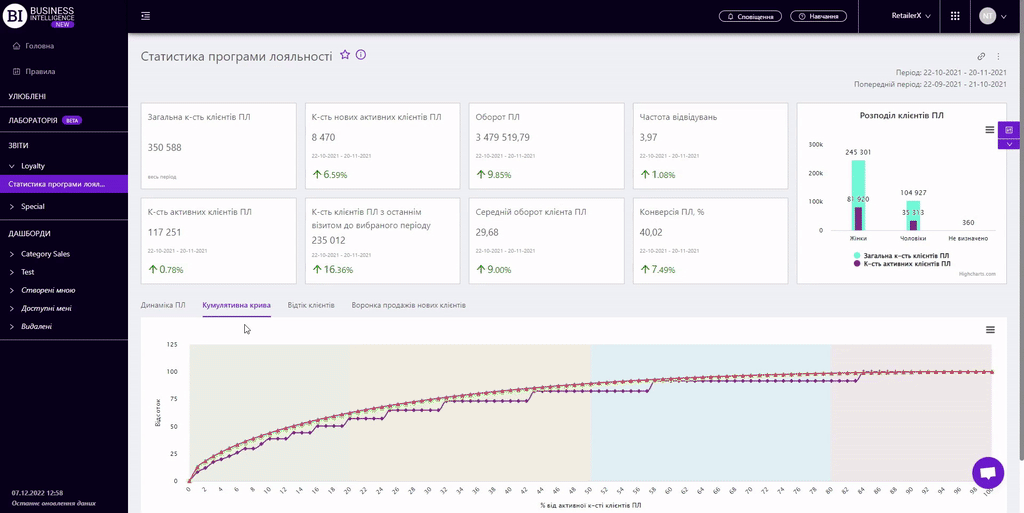
Воронка продажів
Вкладка "Воронка продажів" показує розподіл клієнтів за кількістю покупок. Тобто, показує скільки клієнтів здійснило першу покупку, скільки з них залишилось і здійснило свої наступні покупки.
Вкладка містить інформаційні картки з показниками по нових клієнтах ПЛ за обраний період, а саме:
- Оборот нових клієнтів ПЛ;
- К-сть чеків нових клієнтів ПЛ;
- Середній чек нових клієнтів ПЛ;
- Середній оборот нового клієнта ПЛ.
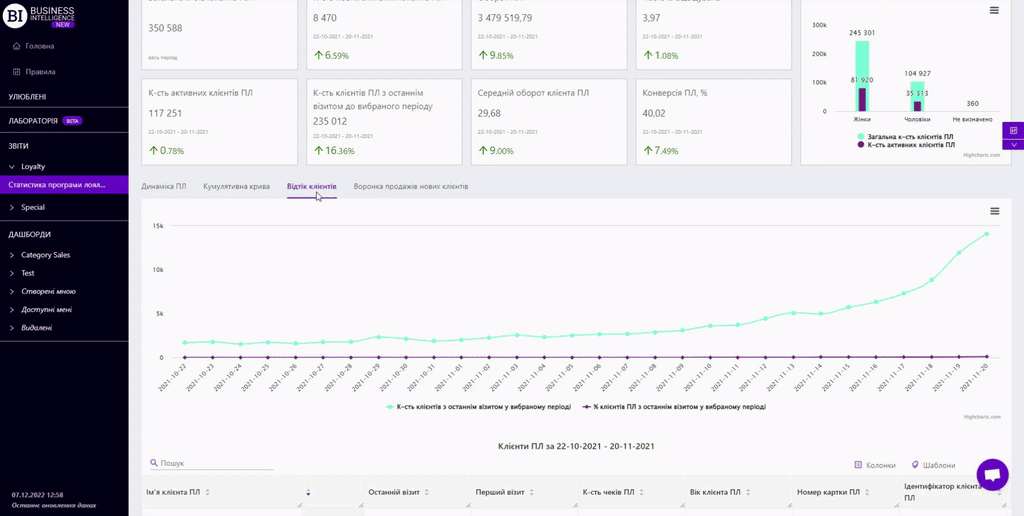
Праворуч знаходиться візуалізація "Воронка продажів", яка відображає групи клієнтів за кількістю здійснених покупок.
Клік на окремий блок візуалізації відкриває дві вкладки:
- Список клієнтів - таблиця, що відображає дані по нових клієнтах, які здійснили відповідну кількість покупок за вибраний період.
- Покупки клієнтів - таблиця, що містить перелік категорій та товарів, які потрапили в чеки відповідної групи нових клієнтів ПЛ.
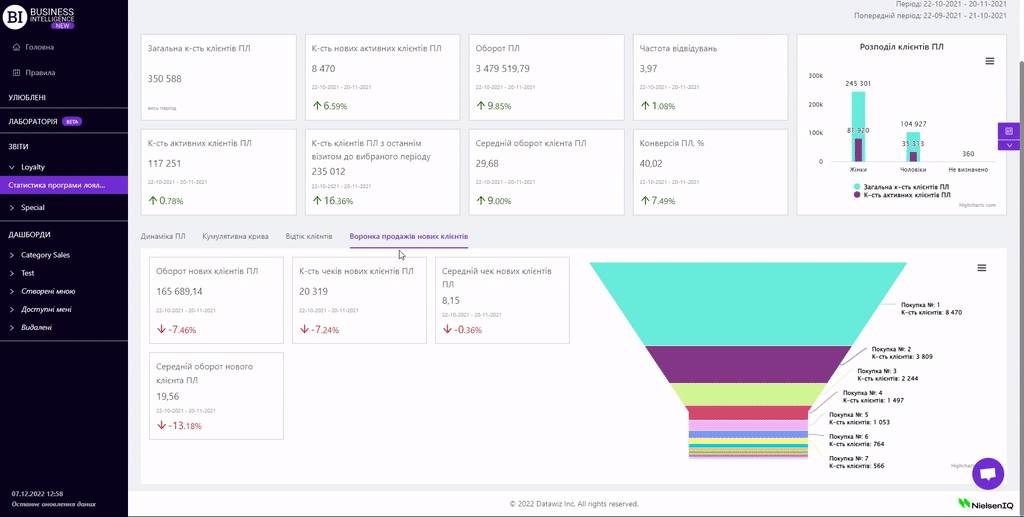
Показники
Кнопка "Колонки" дозволяє вибирати необхідні показники для формування звіту:
- Оборот ПЛ
- Прибуток ПЛ
- К-сть чеків ПЛ
- Середній чек ПЛ
- Останній візит
- Перший візит
- Максимальна к-сть SKU в чеку
- Чеки
Примітка! Доступ до перегляду показників, згідно з роллю користувача, визначає адміністратор. Для розширення доступу звертайтеся до адміністратора.
Показники, виділені кольором (фіолетовим і червоним), є клікабельними. Клік на них відкриває вікно з графіком динаміки обраного показника.
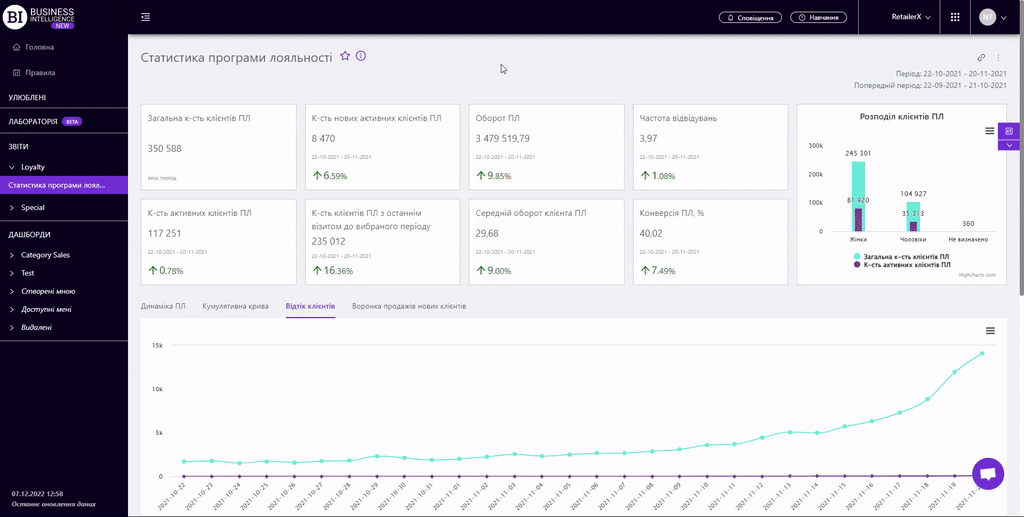
Кнопка "Шаблони" - зберігає налаштовані колонки звіту у вигляді шаблону.
Праворуч над таблицею розгортається контекстне меню, в якому можна обрати наступні дії:
- "Зафіксувати рядок підсумку" - фіксує рядок "Всього" у верхньому рядку таблиці.
- "Зберегти XLS" - зберігає дані таблиці у файл xls-формату.
Для швидкого пошуку потрібних клієнтів достатньо в поле пошуку ввести перші літери ім'я/прізвища клієнта. Пошук спрацьовує автоматично, залишаючи у таблиці всі знайдені збіги.
Щоб скинути результати пошуку необхідно натиснути на хрестик в полі пошуку.
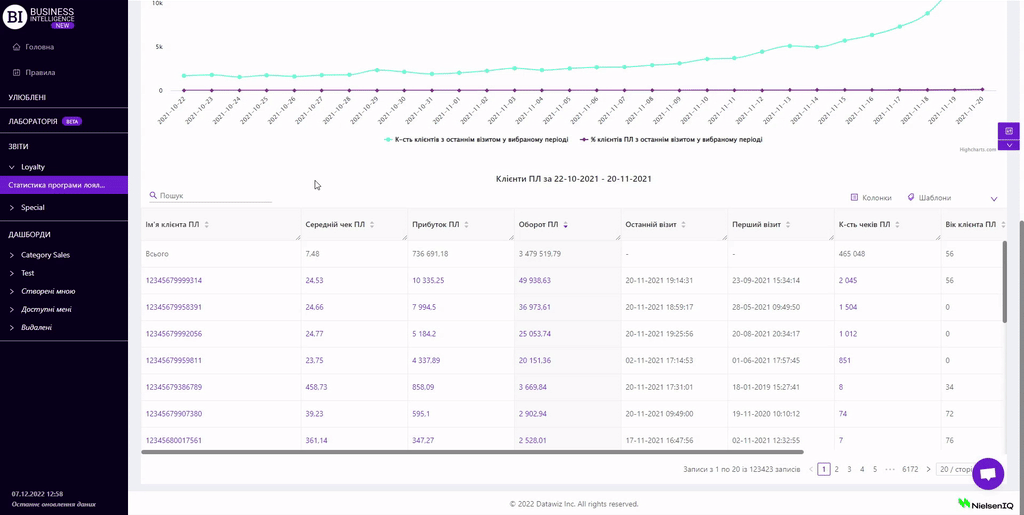
Фільтри
Вибір фільтрів дає можливість проводити аналіз в рамках заданих умов.
Кнопка Фільтри знаходиться з правого боку над звітом. Клік на неї відкриває вікно з наступними фільтрами:
- Період
- Попередній період
- Магазини
- Категорії
- Бренди
- Інтервал
- Мітки чеків
- Маркери товарів
- Фільтр клієнтів ПЛ
- Показник для формування вибірки